Anúncios por Theater-Max
![]() Escrito por Tomas Meskauskas a (atualizado)
Escrito por Tomas Meskauskas a (atualizado)
Instruções para remoção de Theater-Max
O que é Theater-Max?
Theater-Max é uma extensão de navegador fraudulenta desenvolvida por Robokid Technologies. Os desenvolvedores deste add-in de navegador fraudulento empregam um método de marketing de software malicioso chamado 'agregação' para instalar furtivamente Theater-Max nos navegadores de Internet (Internet Explorer, Google Chrome e Mozilla Firefox) sem a permissão dos utilizadores. A Agregação é um método para instalar adicionais programas juntamente com o software escolhido pelo utilizador; por isso, uma grande parte dos utilizadores instalam inadvertidamente Theater-Max durante o descarregamento do software gratuito através de descarregamentos de clientes em sites de descarregamento de software gratuito. Apesar de este add-on de navegador fraudulento candidato prometa melhorar a experiência do utilizador Youtube, permitindo ajustar a luz do ecrã do computador quando assiste o vídeo (que possa parecer uma funcionalidade útil e legítima), os utilizadores da Internet devem ser cientes de que Theater-Mode é, na verdade, classificado como um adware ou uma aplicação potencialmente indesejada. Após infiltração bem sucedida, Theater-Max inicia o rastreio da atividade de navegação na Internet, gerando publicidade online intrusiva e reduzindo o desempenho dos navegadores.
Theater-Max gera vários tipos de publicidade on-line intrusivos, tais como: texto integrado, cupão, banner, transitório, anúncios pop-up/under e de comparação de preços. Clicar nos anúncios gerados por este complemento de navegador malicioso é susceptível de causar infecções de malware ou adware de alto risco. Além disso, Theater-Max monitoriza constantemente a navegação de Internet do utilizador através da recolha de várias informações de hardware e software que podem ser pessoalmente identificáveis, por exemplo: Endereços Protocolo Internet (IP), localização geográfica, número de identificador exclusivo, tipo de navegador, cookies, consultas de pesquisa que entraram em motores de busca (Google, Bing, etc), sites URL visitados, páginas visitadas e outras informações similares. Consequentemente, tal comportamento pode resultar em sérios problemas de privacidade ou roubo de identidade - por esta razão, é altamente recomendado aos utilizadores de Internet desinstalar Theater-Max dos seus navegadores de Internet.
Theater-Max é muito similar a outros add-ons de navegador maliciosos que usam a agregação como um método de instalação. Cinema-Plus, HQube, Savings Plugin e SuperIntext são alguns exemplos entre muitos outros. No entanto, todas estas extensões de navegador são completamente inúteis para o utilizador - o seu objetivo real é gerar rendimento, mostrando anúncios on-line intrusivos. A pesquisa revela que Theater-Max era distribuído juntamente com o software gratuito descarregue via o descarregamento de sites de software gratuito como o download.com, soft32.com, softonic.com e muitos outros. Por isso, os utilizadores de internet devem saber que os clientes descarregamentos são utilizados como ferramenta de rentabilização desses websites de serviço gratuito, uma vez que eles oferecem aos utilizadores uma instalação, como dizem, complementos do navegador promovidos "100% livre de vírus" juntamente com o software gratuito escolhido. No entanto, quase todos os descarregamentos rápidos e a instalação de software gratuito resulta em infecções adware ou malware. Para impedir a instalação de Theater-Max, ou quaisquer outras aplicações potencialmente indesejadas, os utilizadores devem prestar muita atenção durante o descarregamento do software gratuito e clicar sempre em "Rejeitar", quando oferecem a instalação de programas adicionais. Além disso, sempre que instalar o software já descarregue, certifique-se de selecionar configurações de instalação "Personalizadas" ou "Avançadas", porque esta etapa irá expor todas as aplicações ocultas que estão listadas para a instalação e permite-lhe recusá-las. Os utilizadores de Internet que já têm o Theater-Max instalado e observam anúncios on-line intrusivos enquanto navegam na Internet, devem ler o seguinte guia de remoção para eliminar esse adware dos seus navegadores de Internet.
Remoção automática instantânea do malware:
A remoção manual de ameaças pode ser um processo moroso e complicado que requer conhecimentos informáticos avançados. O Combo Cleaner é uma ferramenta profissional de remoção automática do malware que é recomendada para se livrar do malware. Descarregue-a clicando no botão abaixo:
▼ DESCARREGAR Combo Cleaner
O verificador gratuito faz uma verificação se o seu computador estiver infetado. Para usar a versão completa do produto, precisa de comprar uma licença para Combo Cleaner. 7 dias limitados para teste grátis disponível. O Combo Cleaner pertence e é operado por Rcs Lt, a empresa-mãe de PCRisk. Leia mais. Ao descarregar qualquer software listado no nosso website, concorda com a nossa Política de Privacidade e Termos de Uso.
Menu rápido:
- O que é Theater-Max?
- PASSO 1. Desinstale a aplicação de Theater-Max através do Painel de Controlo.
- PASSO 2. Remova os anúncios Theater-Max do Internet Explorer.
- PASSO 3. Remova a publicidade Theater-Max do Google Chrome.
- PASSO 4. Remova os Anúncios Theater-Max do Mozilla Firefox.
- PASSO 5. Remova os anúncios Theater-Max do Safari
- PASSO 6. Remova a extensão fraudulento do Microsoft Edge.
Remoção do adware Theater-Max:
Utilizadores Windows 10:

Clique com o botão direito do rato no canto inferior esquerdo do ecrã, seleccione Painel de Controlo no Menu de Acesso Rápido. Na janela aberta, escolha Desinstalar um Programa.
Utilizadores Windows 7:

Clique Início ("Logo Windows" no canto inferior esquerdo do seu ambiente de trabalho), escolha o Painel de Controlo. Localize Programas e clique em Desinstalar um programa.
Utilizadores macOS (OSX):

Clique Finder, na janela aberta selecione Aplicações. Arraste a app da pasta das Aplicações para a Reciclagem (localizado em Dock), e depois clique com o botão direito no botão da Reciclagem e selecione Esvaziar Reciclagem.
Na janela de desinstalação dos programas procure por "Theater-Max", selecione esta entrada e clique "Desinstalar" ou "Remover".
Após a desinstalação dos programas potencial indesejados (que causam os anúncios Theater-Max), verifique o seu computador por componentes indesejados restantes ou possíveis infecções por malware. Para fazer uma verificação ao seu computador use o software recomendado de remoção de malware.
Remova o adware Theater-Max dos navegadores da Internet:
O vídeo demonstra como remover os add-ons potencial indesejados de navegador:
 Remova os anúncios Theater-Max do Internet Explorer:
Remova os anúncios Theater-Max do Internet Explorer:
Clique no ícone "ferramenta" ![]() (no canto superior direito do Internet Explorer), selecione "Gerir Add-ons". Procure por "Theater-Max", selecione esta entrada e clique em "Remover". Note que os anúncios Theater-Max podem ser causados por outro adware. Na janela Gerir Complementos, remova todos os complementos de navegador suspeitos.
(no canto superior direito do Internet Explorer), selecione "Gerir Add-ons". Procure por "Theater-Max", selecione esta entrada e clique em "Remover". Note que os anúncios Theater-Max podem ser causados por outro adware. Na janela Gerir Complementos, remova todos os complementos de navegador suspeitos.
Método opcional:
Se continuar a ter problemas com a remoção do theater-max by marketodo, pode repor as suas definições padrão do Internet Explorer.
Utilizadores Windows XP: Clique em Iniciar, clique em Executar, na janela aberta, digite inetcpl.cpl. Na janela aberta clique no separador Avançado, e depois clique em Repor.

Utilizadores Windows Vista e Windows 7: Clique no logo do Windows, na caixa de pesquisa iniciar, escreva inetcpl. cpl e clique em entrar. Na janela aberta clique no separador Avançado e depois clique em Repor.

Utilizadores Windows 8: Abra o Internet Explorer e clique no ícone da ferramenta. Selecione Opções da Internet.

Na janela aberta, selecione o separador Avançado.

Clique no botão Repor.

Confirme que pretende redefinir as configurações do Internet Explorer para padrão clicando no botão Repor.

 Remova os anúncios Theater-Max do Google Chrome:
Remova os anúncios Theater-Max do Google Chrome:
Clique no ícone do menu Chrome ![]() (no canto superior direito do Google Chrome), selecione "Ferramentas" e clique em "Extensões". Localize: "Theater-Max", selecione esta entrada e clique no ícone da reciclagem. Note que os anúncios Theater-Max podem ser causados por outro adware. Na janela "extensões" do Google Chrome, remova todas as extensões de navegador suspeitas.
(no canto superior direito do Google Chrome), selecione "Ferramentas" e clique em "Extensões". Localize: "Theater-Max", selecione esta entrada e clique no ícone da reciclagem. Note que os anúncios Theater-Max podem ser causados por outro adware. Na janela "extensões" do Google Chrome, remova todas as extensões de navegador suspeitas.
Método opcional:
Se continuar a ter problemas com a remoção do theater-max by marketodo, reinicie as configurações do navegador do Google Chrome. Clique no Chrome menu icon ![]() (no canto superior direito do Google Chrome) e selecione Settings. Faça scroll para o fundo do ecrã. Clique em Advanced… link.
(no canto superior direito do Google Chrome) e selecione Settings. Faça scroll para o fundo do ecrã. Clique em Advanced… link.

Depois de descer para a parte de baixo do ecrã, clique no botão Reset (Restore settings to their original defaults).

Na janela aberta, confirme que deseja redefinir as configurações do Google Chrome para o padrão, clicando no botão Reset.

 Remova os anúncios Theater-Max do Mozilla Firefox:
Remova os anúncios Theater-Max do Mozilla Firefox:
Clique no menu "Firefox" ![]() (no canto superior esquerdo da janela principal), selecione "Add-ons". Clique em "Extensões", na janela aberta remova "Theater-Max". Note que os anúncios Theater-Max podem ser gerados por outros adware. Na janela "Gerir Complementos", remova todos os complementos de navegador suspeitos.
(no canto superior esquerdo da janela principal), selecione "Add-ons". Clique em "Extensões", na janela aberta remova "Theater-Max". Note que os anúncios Theater-Max podem ser gerados por outros adware. Na janela "Gerir Complementos", remova todos os complementos de navegador suspeitos.
Método opcional:
Os utilizadores de computador que estão a ter problemas com a remoção dos theater-max by marketodo, podem repor as suas definições do Mozilla Firefox. Abra o Mozilla Firefox, no canto superior direito da janela principal clique no menu Firefox ![]() , na caixa do menu suspenso escolha Menu de Ajuda Aberto e selecione o menu de ajuda firefox
, na caixa do menu suspenso escolha Menu de Ajuda Aberto e selecione o menu de ajuda firefox ![]() .
.

Selecione Informação de Soluções de Problemas.

Na janela aberta, clique no botão Repor Firefox.

Nas janelas abertas confirme que quer restaurar as suas configurações do Mozilla Firefox para padrão, clicando no botão Repor.

 Remova extensões fraudulentas do Safari:
Remova extensões fraudulentas do Safari:

Certifique-se de que o seu navegador Safari está ativo, clique no menu Safari, e selecione Preferências….

Na janela aberta clique em Extensões, localize qualquer extensão suspeita instalada, selecione-a e clique Desinstalar.
Método opcional:
Certifique-se de que o seu navegador Safari está ativo e clique no menu Safari. Do menu suspenso, selecione Limpar Histórico e Dados dos Sites.

Na janela aberta selecione histórico todo e clique no botão Limpar Histórico.

 Remova as extensões maliciosas do Microsoft Edge:
Remova as extensões maliciosas do Microsoft Edge:

Clique no ícone do menu Edge ![]() (chromium) (no canto superior direito do Microsoft Edge), selecione "Extensões". Localize todos os add-ons suspeitos de instalar recentemente e clique em "Remover" abaixo dos nomes.
(chromium) (no canto superior direito do Microsoft Edge), selecione "Extensões". Localize todos os add-ons suspeitos de instalar recentemente e clique em "Remover" abaixo dos nomes.

Método opcional:
Se continuar a ter problemas com a remoção do theater-max by marketodo, redefina as configurações do navegador Microsoft Edge. Clique no ícone do menu Edge ![]() (chromium) (no canto superior direito do Microsoft Edge) e selecione Configurações.
(chromium) (no canto superior direito do Microsoft Edge) e selecione Configurações.

No menu de configurações aberto, selecione Redefinir configurações.

Selecione Restaurar configurações para os seus valores padrão. Na janela aberta, confirme que deseja redefinir as configurações do Microsoft Edge para o padrão, clicando no botão Redefinir.

- Se isso não ajudou, siga estas instruções alternativas, explicando como redefinir o navegador Microsoft Edge.
Resumo:
 Mais comumente, o adware ou aplicações potencialmente indesejadas infiltram-se nos navegadores de Internet do utilizadores através de descarregamentos de software gratuito. Note que a fonte mais segura para fazer o descarregamento do software gratuito é que é o website dos desenvolvedores. Para evitar a instalação deste adware, deve prestar muita atenção ao descarregar e instalar o software gratuito. Ao instalar o programa gratuito já descarregue escolha as opções de instalação personalizada ou avançada - esta etapa irá revelar todos as aplicações potencialmente indesejadas que estão a ser instaladas juntamente com o seu programa gratuito escolhido.
Mais comumente, o adware ou aplicações potencialmente indesejadas infiltram-se nos navegadores de Internet do utilizadores através de descarregamentos de software gratuito. Note que a fonte mais segura para fazer o descarregamento do software gratuito é que é o website dos desenvolvedores. Para evitar a instalação deste adware, deve prestar muita atenção ao descarregar e instalar o software gratuito. Ao instalar o programa gratuito já descarregue escolha as opções de instalação personalizada ou avançada - esta etapa irá revelar todos as aplicações potencialmente indesejadas que estão a ser instaladas juntamente com o seu programa gratuito escolhido.
Ajuda na remoção:
Se estiver a experienciar problemas ao tentar remover theater-max by marketodo a partir do seu computador, por favor, peça ajuda no nosso fórum de remoção de malware.
Deixe um comentário:
Se tiver informações adicionais sobre theater-max by marketodo ou a sua remoção por favor, partilhe o seu conhecimento na secção de comentários abaixo.
Fonte: https://www.pcrisk.com/removal-guides/8108-ads-by-theater-max
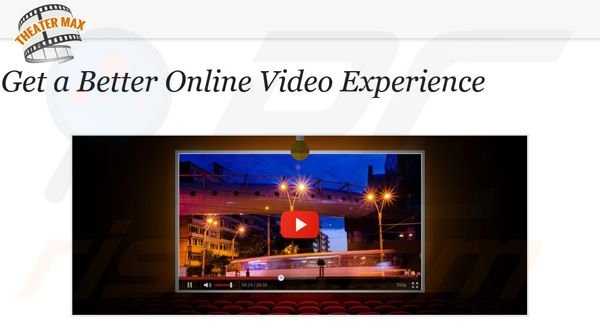
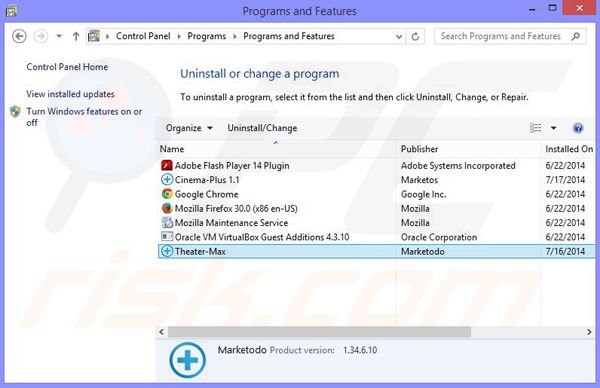
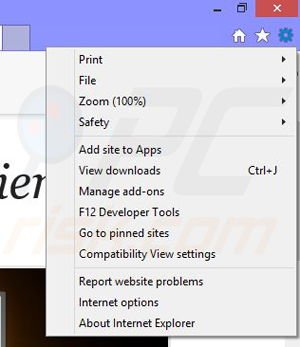
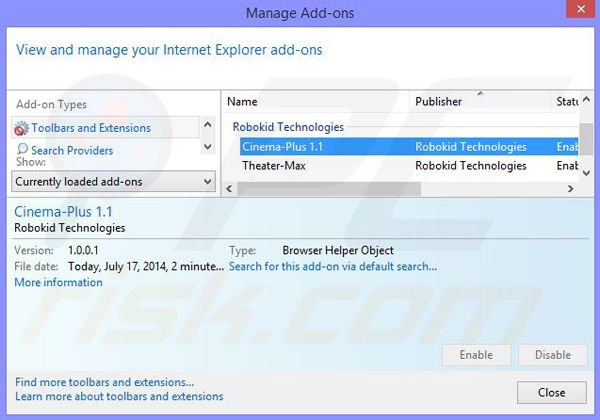
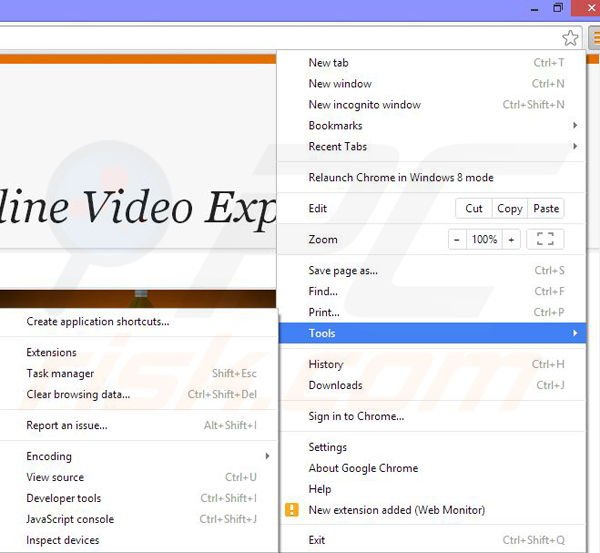
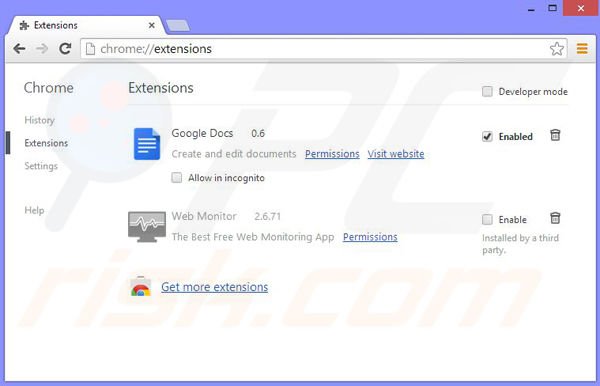
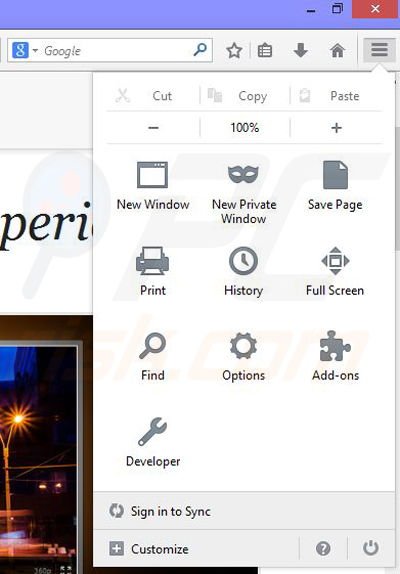
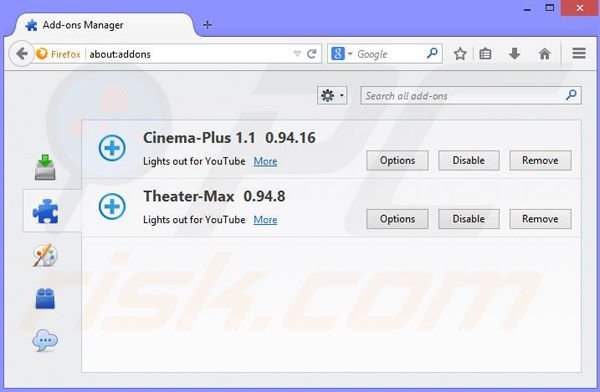
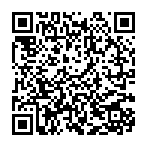
▼ Mostrar comentários